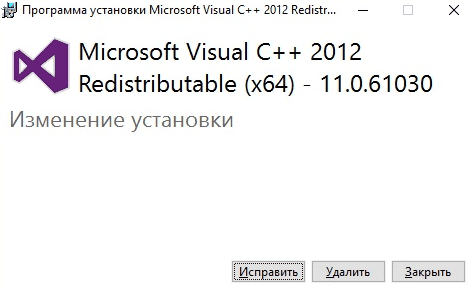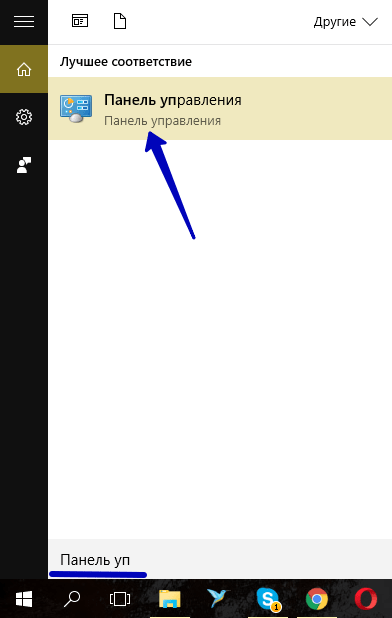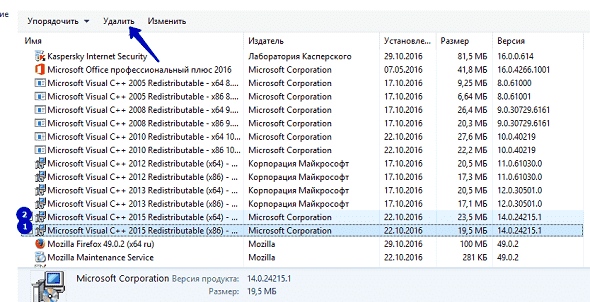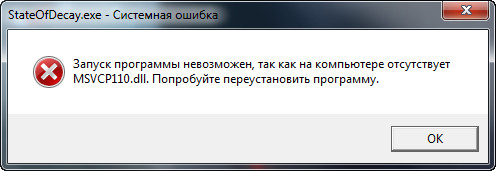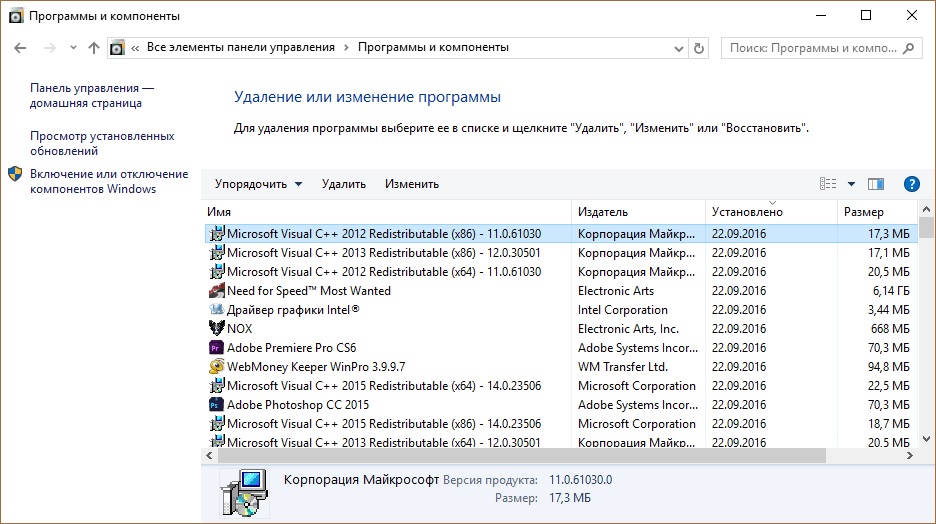Запуск приложений или игр в ОС Windows – сложный процесс, требующий работы множества файлов. Прерывание их работы может вызвать отсутствие файла Msvcp110.dll, что это за ошибка, и как исправить обычному пользователю, описано в простой инструкции. Она приносит существенные неудобства, так как запуск приложения или игры останавливается. Суть исправления ошибки состоит в том, чтобы дополнить работу систему описываемым файлом. При внедрении его в ОС ошибка должна исчезнуть, а приложения будут запускаться и работать должным образом.
Содержание статьи
- Общее описание
- Удаление ПО
- Установка нужной версии
- Установка DirectX
- Замена файлов
- Общие процедуры проверки файловой системы
- Комментарии пользователей
Общее описание
Ошибка означает, что отсутствует файл msvcp110 dll или его структура повреждена. Библиотека является частью пакета Visual C++, который входит в состав программного продукта Visual Studio 2012 четвертого обновления. Visual Studio 2012 от Microsoft является бесплатным. Скачивать его настоятельно рекомендуется с официального сайта. В противном случае увеличивается риск заражения компьютера вирусами и другими вредоносными программами. Также, ошибку часто устраняет установка новой версии DirectX.
Ошибка msvcp110.dll актуальна для пользователей 32 и 64 разрядных операционных систем версий 7, 8 и 8.1 (при обновлении). При чем, вне зависимости от того, имеется ли лицензия у ОС или рабочих программ, при запуске которых она возникает. Устранить проблему можно путем скачивания и переустановки ПО или заменой поврежденных файлов.
Удаление ПО
Если программный пакет Visual Studio 2012 от компании Microsoft на компьютере уже установлен, его рекомендуется удалить. Делается это следующим образом:
- Зайти по ветке «Пуск» -> «Панель управления» -> «Установка и удаления программ»;
- В открывшемся списке установленного ПО найти «Microsoft Visual Studio 2012» и нажать правой кнопкой мыши;
- Откроется контекстное меню, где нужно выбрать «Удалить».
Внимание! Если в списке программ описываемый пакет не был найдет, значит он не установлен в системе и шаг по удалению можно пропустить.
Далее необходимо следовать по встроенной инструкции процедуры удаления. Сам процесс происходит автоматически. После его окончания следует нажать на кнопку «Готово» или «Finish» в зависимости от языка системы.
Установка нужной версии
Скачать Visual Studio 2012 можно на официальном сайте компании-производителя Microsoft в разделе старых установщиков. Повторная установка ПО в большинстве случаев устраняет проблему. Перед скачиванием программы на официальном сайте пользователю нужно выбрать язык ПО и нажать на кнопку «Скачать».
Внимание! Часто Visual C++ входит в состав дистрибутива игр или приложений. Его можно установить вместе с инсталляцией приложений.
Visual Studio 2012 скачивается с официального сайта в виде дистрибутива, который нужно установить в систему. Установка происходит максимально просто:
- Нажать по скачанному файлу двойным щелчком мыши;
- Согласиться с требованием системы открыть файл с правами Администратора;
- В открывшемся диалоговом окне согласиться с условиями лицензии, поставив галочку напротив соответствующего пункта, и нажать кнопку «Установить» или «Install» (на примере версии 2015, интерфейс полностью одинаковый);
- Дождаться окончания процесса установки и завершить процесс, нажав на кнопку «Finish».
В некоторых случаях система просит перезагрузить ПК, чтобы установленные компоненты вступили в силу. В этом случае ошибка при запуске игры msvcp110 dll должна исчезнуть.
Установка DirectX
Иногда системе не хватает компонентов DirectX. Скачать его также можно с официального сайта Microsoft. Скачанный установщик нужно запустить с правами Администратора и следовать требованиям инструкции к установке.
Инсталляция происходит автоматически, по ее завершению нужно нажать кнопку «Готово».
Замена файлов
Если вышеперечисленные способы не исправили mudrunner ошибку msvcp110 dll или другими приложениями, можно попробовать просто заменить поврежденный компонент. Для этого нужно также зайти на проверенные источники, где можно скачать файл, или извлечь его из исправной системы. Однако извлечение библиотек DLL с исправных систем считается более безопасным вариантом.
В зависимости от разрядности системы файл находится по адресу C:\Windows\System32 (32 бита) или C:\Windows\SysWoW64. При этом, в 64 разрядных ОС библиотеку лучше копировать в обе папки для надежности. После этого скопированный файл нужно зарегистрировать в операционной системе. Регистрация проходит следующим образом:
- Открыть «Пуск» -> «Выполнить» или нажать сочетание клавиш win+R;
- В строке ввода ввести «regsvr32» и полный путь к файлу (например, «regsvr32 C:\Windows\System32\msvcp110.dll) и нажать кнопку «ОК»;
- Повторить процедуру со всеми библиотеками, подлежащими регистрации.
Вимание! Для этого и других способов манипуляции с файлами системы нужно обладать правами Администратора.
Суть регистрации заключается в записи информации о файлах в системный реестр. Если регистрация пройдет успешно, на экран высветиться соответствующее сообщение. Выполнение процедуры несет сугубо рекомендательный характер, так как в большинстве случаев библиотеки DLL автоматически регистрируются в ОС после перезагрузки компьютера.
Некоторые игры требует размещение библиотеки в специальных папках. Например, знаменитая серия игр Battlefield подразумевает работу файла еще и в папке Origin-Games. Также проблема не исключена в пиратских репаках игр fallout new vegas, ошибка msvcp110.dll у них случается довольно часто. Поэтому рекомендуется устанавливать и пользоваться только лицензионным программным обеспечением.
Общие процедуры проверки файловой системы
Ошибка msvcp110.dll может возникать по причине поломки файловой системы. Это можно определить по тому, что проблема возникает не единожды и не с одним файлом библиотек. Процедуру проверки можно запустить из командной строки. Для этого предусмотрен следующий алгоритм действий:
- Открыть «Пуск» -> «Поиск» -> прописать команду «CMD» и открыть командную строку с правами Администратора;
- В открывшемся окне прописать chkdsk c: /f /r;
- Нажать Enter для запуска процесса.
Параметр /f исправляет возникшие ошибки, а /r – восстанавливает поврежденные файлы.
Ошибка отсутствия файла msvcp110.dll, возникающая при запуске ПО, приносит существенные неудобства пользователям компьютеров с операционной системой Windows. Она делает невозможным запуск и дальнейшую работу игры или программного обеспечения. Однако паниковать точно не нужно: если следовать простой инструкции к способам решения проблемы, устранить ошибку может даже пользователь с минимальной компьютерной грамотностью.
Содержание
- 1 Вылетела ошибка msvcp110.dll — что делать?
- 2 Как выглядит эта ошибка?
- 3 На каких системах проявляется проблема?
- 4 В каких программах и играх проявляется проблема?
- 5 Как исправить ошибку?
- 5.1 Пошаговая инструкция:
- 5.2 Видеоинструкция
Эта ошибка связана с отсутствием одноименной библиотеки в составе вашей операционной системы, как правило эта библиотека устанавливается либо с одним из пакетов обновлений, либо вместе с программой, которую вы пытаетесь запустить. Эта библиотека может отсутствовать по разным причинам, например из нелицензионного ПО (неофициально скачанного с торрентов) часто вырезают файлы или например на вашем компьютере мог быть вирус, который повредил эту библиотеку.
Но не переживайте, жля восстановления работспособности вашей игры или программы достаточно проследовать нашей инструкции в конце статьи!
Как выглядит эта ошибка?
- Запуск программы невозможен так как на компьютере отсутствует msvcp110.dll
- Системная ошибка msvcp110.dll
- Система не обнаружила msvcp110.dll
- Лицензия недействительна код причины missing dll msvcp110.dll
- Система не обнаружила msvcp110.dll
- Запуск игры невозможен так как на компьютере отсутствует msvcp110.dll
На каких системах проявляется проблема?
К сожалению ошибке пожвержены все операционные системы семейства Microsoft
- Windows XP
- Windows Vista (x86; x64)
- Windows 8 (x86; x64)
- Windows 8.1 (x86; x64)
- Windows 10 (x86; x64)
В каких программах и играх проявляется проблема?
Наиболее часто эта ошибка встречатеся в следующих играх:
- Paladins
- City Car Driving
- Dying Light
- Mortal Kombat X
Проблема может возникнуть даже с купленной в Steam игрой!
Как исправить ошибку?
Строго рекомендуется не скачивать DLL файлы из неизвестных источников, только с официальных сайтов производителей железа или програмного обеспечения! В противном случае есть высокий шанс заражения ПК вирусами! Файл можно скачать с официального сайта Microsoft абсолютно бесплатно!
Пошаговая инструкция:
Достаточно скачать msvcp110.dll с официального сайта Microsoft, DLL уже вшит в установочный файл, поэтому всё что нужно — это просто произвести его установку.
- Скачайте «Распространяемый пакет Visual C++ для Visual Studio 2012 Обновление 4» с официального сайта Microsoft — https://www.microsoft.com/ru-ru/download/details.aspx?id=30679 На странице загрузки файла выберите язык и необходимую редакцию соответствующую вашей системе.
- Нажмите правой кнопкой мыши по скачанному файлу и в контекстном меню выберите «Запустить от имени администратора»
- Следуйте указаниям инсталлятора.
- По завершении установки перезагрузите ваш компьютер.
- Готово, можно проверять приложение, которое требовало MSVCP110.DLL.
Внимание! Для Windows x64 систем строго рекомендуется устанавливать обе редакции (x86 и x64)!
Видеоинструкция
Ошибка «Приложению не удалось запуститься, поскольку msvcp110.dll не был найден» может возникать, когда Вы запускаете на компьютере какую-либо игру или программу. Сразу возникает вопрос, куда делся файл msvcp110.dll, можно ли его восстановить или скачать.
В этой статье мы разберемся, как исправить ошибку «Запуск программы невозможен, так как msvcp110.dll отсутствует на компьютере». Сразу отмечу, что текст, который будет написан в окошке с ошибкой, может иметь различный вид.
Начнем с простого – откройте Корзину и посмотрите, не удалили ли Вы файл msvcp110.dll. Если найдете его там, кликните по нему правой кнопкой мыши и выберите «Восстановить». Файл автоматически вернется в нужную папку. Пробуйте запускать игру, окно с ошибкой: «файл msvcp110.dll не найден» может пропасть.
Скачайте файл msvcp110.dll. Причем скачивать с различных сайтов в Интернете не рекомендую, поскольку высока вероятность того, что на компьютер Вы можете загрузить совсем не его. Для этого можно воспользоваться официальным сайтом от компании Microsoft.
Перейдите на сайт, введя следующую ссылку в адресную строку браузера: https://www.microsoft.com/ru-ru/download/details.aspx?id=2054. Здесь Вы сможете скачать пакет Microsoft Visual C++ 2010 (ia64).
Скачиваем его потому, что в него входит и нужный нам файл msvcp110.dll, который или поврежден, или отсутствует на компьютере. После того, как Вы установите Visual C++, сразу установится и msvcp110.dll, или заменится уже имеющийся на компьютере поврежденный файл.
Нажав на кнопочку «Скачать» Вам будет предложено выбрать разрядность операционной системы. Если у Вас установлена 32-х битная Windows –выбирайте «х86.exe». Если установлена 64-х битная версия ОС, то потребуется установить Visual C++ для 64-х битной и 32-х битной Windows. Поэтому скачивать нужно файл «х64.exe» и «х86.exe». Делается это потому, что многие программы и игры 32-х разрядные, соответственно, чтобы их запустить на 64-х битной ОС, нужно иметь на компьютере библиотеки х86.
Описанный способ с высокой вероятностью поможет тем, кто сталкивается с ошибкой «отсутствует файл msvcp110.dll», при запуске компьютерной игры или программы. Если это не помогло решить проблему зайдите в папку с игрой или программой, при запуске которой появляется ошибка, и вставьте туда файл msvcp110.dll. Перед этим скопируйте его из папки C:/Windows/System32.
Если окно с ошибкой «файл msvcp110.dll отсутствует на компьютере» появилось после того, как Вы обновили операционную систему до Windows 8.1, тогда решить проблему можно другим способом.
Перейдите «Панель управления» – «Программы и компоненты», найдите в списке «Visual C++» и удалите его. После этого, скачайте пакет с официального сайта Microsoft, и установите его на компьютер, как было описано в пункте выше.
Чтобы исправить ошибку » Запуск программы невозможен, отсутствует msvcp110.dll», попробуйте также очистить реестр или сделать восстановление системы.
Очистить реестр можно с помощью различных утилит, например, программы для оптимизации компьютера CCleaner или программы Wise Registry Cleaner, перейдя по ссылкам, Вы сможете прочитать о них подробнее и скачать на компьютер.
Восстановление системы поможет вернуть компьютер к тому состоянию, когда система работала нормально. Если у Вас данная функция Windows не была отключена и автоматически, или Вы сами, периодически создавали контрольные точки – то сделайте откат. Подробнее об этом Вы можете прочесть, перейдя по ссылкам:
Восстановление системы в Windows 7
Откат к точке восстановления в Windows 8
Восстановить систему Windows 10 с контрольной точки
Надеюсь, описанные способы помогли Вам исправить ошибку «Запуск программы невозможен, так как на компьютере отсутствует msvcp110.dll».
Загрузка…
Об авторе: Олег Каминский
Вебмастер. Высшее образование по специальности «Защита информации». Создатель портала comp-profi.com. Автор большинства статей и уроков компьютерной грамотности
Автор: Амиль | Дата публикации: 3.11.2016 | В разделе: Windows инструкции
Достаточно часто при запуске приложений, программ и игр, возникают самые разнообразные ошибки. Некоторые каким-то чудом пропадают сами, другие же – строят нам козни и не дают нормально работать или играть: приложения постоянно вылетают или не запускаются вовсе. Следовательно, с ними нужно бороться. Именно поэтому сегодня мы решили рассказать Вам об ошибке msvcp110.dll и что с ней делать. Наиболее часто с нею встречаются геймеры.
Что делать при возникновении ошибки msvcp110.dll
Данная ошибка говорит о том, что на Вашем компьютере отсутствует файл msvcp110.dll. Первое, что сразу же приходит в голову – скачать недостающий файл через Интернет. Однако, в таком случае Вы вряд ли вообще запустите данную программу или игру в ближайшие часы. Дело в том, что чаще всего под видом подобных файлов в Сети распространяют вирусы: некоторые из них просто удаляют системные файлы, а другие блокируют доступ к компьютеру и требует отправки N-ной суммы на номер карты или телефона. Если Вы не хотите рисковать, мы предлагаем Вам достаточно простое альтернативное решение:
- Нам известно, что msvcp110.dll – это файл, относящийся к программе MS Visual Studio. Следовательно, он идёт в комплекте с данным софтом. Сам софт вовсе необязательно скачивать – обычно он идёт в комплекте с приложением или игрой, поэтому проверьте папку на наличие данной программы;
- Если её нет – переходим на официальный сайт компании Microsoft: microsoft.com/ru-ru/SoftMicrosoft/vs2015ExpressforW10.aspx;
- Прокрутите страницу вниз и найдите там кнопку «Скачать». Кликните по ней;
- После окончания загрузки запустите скачанный файл, нажмите на кнопку «Исправить» (или «Установить», возможно, ранее данный софт у Вас установлен не был) и следуйте инструкции по установке;
- Теперь перезагрузите компьютер и попробуйте запустить злополучную игру или приложение вновь.
Заработало? Поздравляем! Вы только что самостоятельно исправили данную ошибку. Если же данный трюк не помог, нужно полностью переустановить софт от компании Microsoft. Так как наиболее часто данная проблема возникает именно у пользователей операционной системы Windows 10, все скриншоты будут из последней версии ОС. Итак, приступим:
- Первым делом Вы должны открыть Панель управления. Для этого воспользуйтесь комбинацией клавиш Win+S и введите в появившейся строке поиска «Панель управления»;
- Теперь в результатах поиска кликните по найденному приложению для его запуска;
- Далее перейдите в раздел «Программы и компоненты»;
- Здесь нужно удалить последнюю версию софта от Microsoft – в нашем случае от 2015 года;
- Перезагрузите компьютер;
- Затем, следуя прошлой инструкции, заново установите MS Visual Studio, и ошибка msvcp110.dll при запуске приложений и игр исчезнет.
Готово! Как видите, ничего сложного здесь нет – всё решается в несколько кликов мышью. И помните, не стоит рисковать, скачивая данный файл с незнакомых ресурсов – лучше потратьте лишнюю минутку на переустановку официального ПО от Майкрософт.
Другие инструкции:
-
Что это?
-
Установка нужных компонентов
-
Ошибка возникла после обновления до Windows 10
При запуске программ или, чаще всего, игр пользователи Windows могут столкнуться с сообщением: “Запуск программы невозможен, так как на компьютере отсутствует MSVCP110.dll” или “Приложению не удалось запуститься, поскольку MSVCP110.dll не был найден”. Как устранить неисправность опишу в рамках этой статьи.
Что это?
Отсутствующий файл MSVCP110.dll, из-за которого возникает ошибка, принадлежит Microsoft Visual Studio (пакет Visual C++ для Visual Studio 2012, Обновление 4). Загрузить дистрибутив вместе с недостающим файлом можно на сайте Microsoft. Отдельно скачивать файл не нужно, так как под его именем в интернете окажется совершенно не то что вам необходимо.
Установка нужных компонентов
Чтобы устранить ошибку, загрузите дистрибутив пакета Visual C++. Затем запустите установщик и подождите, пока процедура подойдет к концу и перезагрузите ПК.
Важно! Если у вас 64-х разрядная система, установите пакет для 32-х и для 64-х версий. Так как большинство приложений и игр все еще работают с библиотеками 32-х битных систем, вам пригодятся компоненты Visual Studio обеих версий.
Если до установки новой ОС ошибки не было, сделайте так:
- Зайдите в “Проводник” – “Удалить или изменить программу”.
- Найдите “Microsoft Visual C++ 2012 Redistributable x86 (и x64)” и удалите из ОС.
- Установите дистрибутив, скачанный с сайта Microsoft.
- Перезагрузите ПК.
Совет! Если у вас аналогичные проблемы c библиотекой MSVCR120.dll выполните точно такие действия и с Visual Studio 2013 года.
Если вам нужна консультация или требуется подсказка при устранении ошибки напишите нам. Чтобы другие посетители подключились к решению вашего вопроса, напишите его в комментарии.